Cómo solucionar ERROR_NO_SPOOL_SPACE (código 62)
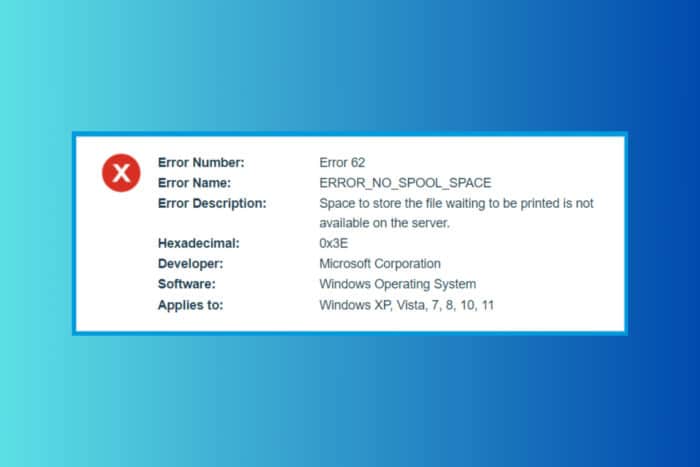
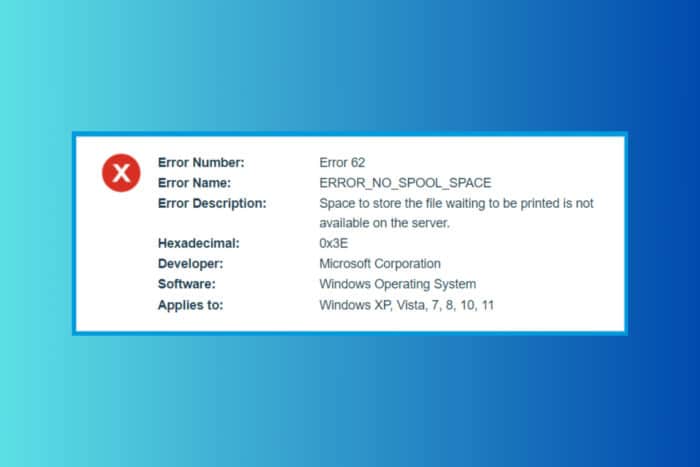
¿Qué es ERROR_NO_SPOOL_SPACE?
ERROR_NO_SPOOL_SPACE es un código de error (62 / 0x3E) que indica que el sistema no tiene espacio suficiente en el área de spool —la carpeta temporal donde Windows guarda los trabajos de impresión— para procesar más trabajos. En pocas palabras: la cola de impresión no puede almacenar archivos porque se agotó el almacenamiento o hay archivos bloqueados.
Término en una línea: “Spool” = almacenamiento temporal para trabajos de impresión.
Importante: no confundas la falta de espacio en disco general con límites específicos aplicados al directorio de spool por políticas o configuraciones de terceros.
Diagnóstico rápido (flujo de decisión)
flowchart TD
A[¿Imposible imprimir y aparece ERROR_NO_SPOOL_SPACE?] --> B{¿Espacio libre en C:?}
B -- Sí --> C{¿Carpeta de spool con archivos grandes o bloqueados?}
B -- No --> D[Aumentar espacio en disco / liberar espacio]
C -- Sí --> E[Detener Print Spooler -> borrar PRINTER -> Iniciar]
C -- No --> F{¿Error en controlador de impresora?}
F -- Sí --> G[Actualizar o reinstalar controlador]
F -- No --> H[Aumentar memoria virtual y ejecutar SFC]
E --> I[Comprobar impresión]
G --> I
H --> I
I --> J{¿Reparado?}
J -- Sí --> K[Terminar]
J -- No --> L[Contactar al soporte o técnico]Soluciones paso a paso
1) Comprobar espacio en disco y limpiar el directorio de Spool
- Comprueba el espacio libre en la unidad del sistema (normalmente C:). Abre el Explorador de archivos (Win + E), haz clic derecho sobre la unidad y selecciona Propiedades.
- Abre Ejecutar (Win + R), escribe
services.mscy pulsa Enter. - En la ventana Servicios, busca Cola de impresión (Print Spooler). Haz clic derecho y selecciona Detener.
- Nota: el nombre de servicio puede aparecer como “Print Spooler” o traducido según la versión de Windows.
- En el Explorador de archivos, navega a:
C:\Windows\System32\spool\PRINTER. - Selecciona todo (Ctrl + A) y pulsa Supr para eliminar los archivos temporales.
- Nota: estos son trabajos de impresión temporales; borrar su contenido no dañará Windows.
- Regresa a Servicios, haz clic derecho en Cola de impresión (Print Spooler) y selecciona Iniciar.
Por qué funciona: muchos errores de spool se deben a trabajos grandes o bloqueados en esa carpeta.
Consejos adicionales:
- Si no puedes detener el servicio, reinicia el equipo en Modo seguro y repite el paso.
- Si hay archivos que no se dejan borrar, reinicia como administrador o usa el comando del shell para forzar borrado.
2) Actualizar o reinstalar los controladores de la impresora
- Abre el Administrador de dispositivos presionando Win + X y seleccionando Administrador de dispositivos.
- Expande la sección Impresoras, haz clic derecho en tu impresora y selecciona Actualizar controlador.
- Elige Buscar controladores automáticamente o Buscar software de controlador en el equipo si ya lo descargaste.
- Si la actualización no soluciona el problema, desinstala el controlador desde el Administrador de dispositivos y descarga la última versión desde la web del fabricante.
Cuándo aplicar: imprescindible si el error aparece en varios equipos que usan la misma impresora de red. Un controlador corrupto o incompatible puede crear archivos spool demasiado grandes o inconsistentes.
3) Ejecutar System File Checker (SFC)
- Abre el Símbolo del sistema como administrador: escribe
cmden Inicio, haz clic derecho en Símbolo del sistema y selecciona Ejecutar como administrador. - Ejecuta:
sfc /scannowEsto escanea y repara archivos de sistema de Windows que puedan estar dañados y afectar al servicio de impresión.
Nota: SFC no repara controladores de terceros; solo archivos del sistema.
4) Aumentar la memoria virtual (archivo de paginación)
- Abre Ejecutar (Win + R), escribe
sysdm.cply pulsa Enter. - En la pestaña Opciones avanzadas, bajo Rendimiento, haz clic en Configuración.
- En la ventana Opciones de rendimiento, ve a Opciones avanzadas y haz clic en Cambiar bajo Memoria virtual.
- Desmarca Administrar automáticamente el tamaño del archivo de paginación para todas las unidades, selecciona la unidad del sistema y elige Tamaño personalizado.
- Introduce valores recomendados por Windows (o mayores), haz clic en Establecer y luego en Aceptar.
Por qué: si hay escasez de memoria, Windows puede fallar al procesar trabajos de impresión grandes. Aumentar la memoria virtual da más espacio para operaciones temporales.
Alternativas y pasos avanzados
- Limitar el tamaño máximo por trabajo: algunos servidores de impresión permiten aplicar cuotas o límites en el tamaño de archivo por trabajo. Revisar políticas de impresión en entornos corporativos.
- Mover la carpeta de spool a otra unidad con más espacio mediante edición del registro o políticas, si la política lo permite.
- Comprobar servicios de terceros: antivirus o soluciones de impresión gestionada pueden interceptar y bloquear trabajos.
Contraejemplo: si el disco tiene mucho espacio y la carpeta PRINTER está vacía pero el error persiste, lo más probable es un controlador corrupto o un servicio externo que intercepta la cola.
Checklist rápida (rol-based)
Administrador de TI:
- Verificar espacio en C: y en la unidad de spool.
- Reiniciar Print Spooler en todos los servidores de impresión.
- Reinstalar controladores desde el fabricante.
- Revisar políticas de grupo que afecten a la carpeta spool.
Usuario final:
- Pedir al administrador que borre la cola de impresión.
- Reiniciar el equipo y volver a intentar.
- Guardar el documento y reducir la resolución/ tamaño para imprimir.
Mini metodología para reproducir y solucionar (SOP breve)
- Reproducir el error: enviar un trabajo de impresión desde un equipo de prueba.
- Comprobar uso de disco y contenido de
C:\Windows\System32\spool\PRINTER. - Parar servicio -> borrar PRINTER -> iniciar servicio.
- Si persiste, instalar un controlador limpio en un equipo aislado.
- Si continúa, abrir logs de Eventos de Windows (Visor de eventos) y revisar errores relacionados con PrintService.
- Escalar a soporte del fabricante si el comportamiento se repite en varios entornos.
Posibles causas menos obvias (galería de casos)
- Políticas de seguridad que limitan el tamaño de archivos temporales.
- Espacio en disco reservado por snapshots o software de respaldo.
- Trabajos de impresión en bucle por colas mal configuradas.
- Controladores de impresora en modo PCL/PostScript mal implementados que generan archivos enormes.
Preguntas frecuentes (FAQ)
P: Borrar la carpeta PRINTER puede eliminar archivos importantes? R: No. Solo contiene trabajos de impresión temporales. Borrar su contenido solo elimina trabajos pendientes.
P: ¿Puedo mover la carpeta spool a otra unidad? R: Sí, es posible pero no es recomendado sin pruebas. Implica cambios de registro o políticas y debe validarse en entornos de producción.
P: ¿Necesito permisos especiales para estos pasos? R: Sí. Para detener servicios, borrar archivos en System32 y cambiar la memoria virtual necesitas privilegios de administrador.
Resumen y siguientes pasos
- Reinicia el servicio de Cola de impresión y limpia
C:\Windows\System32\spool\PRINTERcomo primer paso. - Si el problema sigue, actualiza o reinstala el controlador de impresión y ejecuta
sfc /scannow. - Considera aumentar la memoria virtual si la impresión requiere muchos recursos.
- Usa la checklist y la metodología para documentar y reproducir el fallo antes de escalar.
Si después de aplicar estos pasos el error persiste en varios equipos, consulta con el soporte del fabricante de la impresora o con un técnico de sistemas.
Si esta guía te ayudó, indica en los comentarios qué paso resolvió el problema o qué comportamiento sigues observando.
1‑línea de glosario:
- Spool: carpeta de almacenamiento temporal para trabajos de impresión.
Notas finales: revisa también nuestra guía sobre problemas de impresoras en red en Windows 11 si trabajas en un entorno con múltiples clientes.
Materiales similares

Fondos distintos por pantalla en Android

Contadores de rendimiento para Apache Tomcat

Protégete del clickjacking y doble clickjacking

Fondos distintos por pantalla en Android

Eliminar tus datos de data brokers
